Aprende Cómo Ecualizar Tu Laptop para Mejorar el Rendimiento de Tu Sonido.
Si eres un amante de la música y disfrutas de escucharla en tu laptop, es importante que sepas cómo ecualizar correctamente tu equipo para mejorar la calidad del sonido que emite. Y es que, aunque muchos usuarios no lo saben, las laptops tienen una configuración de sonido que puede ser ajustada para conseguir una experiencia auditiva mucho más completa y satisfactoria.
En este artículo aprenderás a ecualizar tu laptop de manera sencilla y efectiva, para que puedas disfrutar de tus canciones favoritas con una calidad de sonido óptima. Sigue leyendo y descubre cómo ajustar los niveles de frecuencia y volumen de tu portátil, utilizando herramientas y programas especiales que te ayudarán a mejorar el rendimiento de tu sonido.
- Mejora la calidad de sonido en tu laptop con estos pasos de ecualización fácilmente aplicables
- AntiTUTORIAL de ecualización - no la riegues!
-
Como AUMENTAR el rendimiento de tu LAPTOP
- ¿Qué es la ecualización de sonido en una laptop y por qué es importante para el rendimiento?
- ¿Cómo ajustar la ecualización de sonido en una laptop para mejorar la calidad del audio?
- ¿Qué herramientas de software están disponibles para ecualizar el sonido en una laptop y cómo se utilizan?
- ¿Cuáles son los errores comunes que debes evitar al ecualizar el sonido en una laptop y cómo solucionarlos?
- Resumen
- ¡Comparte tus pensamientos!
Mejora la calidad de sonido en tu laptop con estos pasos de ecualización fácilmente aplicables
Paso 1: Configuración de la calidad de sonido
Una de las formas más sencillas de mejorar la calidad del sonido en tu laptop es ajustando la configuración del audio. Para hacer esto, sigue los siguientes pasos:
- Haz clic derecho en el icono del altavoz ubicado en la barra de tareas de tu computadora y selecciona la opción "Sonidos".
- Se abrirá una ventana con varias pestañas, selecciona la opción "Reproducción" para ver los dispositivos de audio disponibles en tu equipo.
- Selecciona el dispositivo de audio que estés utilizando actualmente (por ejemplo, "Altavoces (Realtek High Definition Audio)") y haz clic en "Propiedades".
- En la pestaña "Mejoras", habilita la opción "Ecualizador de gráficos" y haz clic en "Aplicar".
Paso 2: Configuración del ecualizador
Una vez que hayas habilitado el ecualizador de gráficos, podrás ajustar los niveles de frecuencia para mejorar la calidad del sonido. Sigue estos pasos:
- Haz clic en el botón "Configuración" ubicado al lado de la opción "Ecualizador de gráficos".
- Se abrirá una nueva ventana con un gráfico que representa las diferentes frecuencias de audio.
- Arrastra los controles deslizantes hacia arriba o hacia abajo para aumentar o disminuir los niveles de frecuencia según tu preferencia.
- Si no estás seguro de cómo ajustar el ecualizador, prueba con algunos de los ajustes preestablecidos disponibles en la lista desplegable ubicada en la parte superior de la ventana.
Paso 3: Utiliza software especializado
Además de la configuración integrada en tu sistema operativo, también puedes utilizar software especializado para mejorar la calidad del sonido en tu laptop. Algunas opciones populares incluyen:
- Equalizer APO: un software gratuito y de código abierto que permite ajustar la calidad de sonido a través de un ecualizador gráfico.
- Realtek HD Audio Manager: una herramienta integrada en las computadoras que cuentan con tarjeta de sonido Realtek, que permite ajustar los niveles de frecuencia y otros parámetros del audio.
- Dolby Atmos: un software diseñado para mejorar la calidad del sonido envolvente en tu laptop, disponible por una suscripción mensual.
Conclusión
En resumen, mejorar la calidad del sonido en tu laptop es una tarea fácil que se puede lograr a través de la configuración de audio integrada en tu sistema operativo o mediante el uso de software especializado. Al ajustar los niveles de frecuencia y otros parámetros, podrás escuchar música, ver películas y jugar videojuegos con un sonido de mayor calidad y nitidez.
Mira También Cómo Desbloquear Una Laptop: Los Pasos Para Lograrlo.
Cómo Desbloquear Una Laptop: Los Pasos Para Lograrlo.AntiTUTORIAL de ecualización - no la riegues!
Como AUMENTAR el rendimiento de tu LAPTOP
¿Qué es la ecualización de sonido en una laptop y por qué es importante para el rendimiento?
La ecualización de sonido en una laptop se refiere al ajuste de los niveles de frecuencia de audio para lograr un sonido más equilibrado. Es importante para el rendimiento porque permite mejorar la calidad del sonido que se reproduce, ya sea a través de los altavoces integrados o de auriculares.
¿Qué es la limpieza de hardware y por qué es necesaria?
La limpieza de hardware es el proceso de eliminación de polvo y suciedad acumulada en el interior de la computadora, incluyendo ventiladores, disipadores y otros componentes. Es necesaria porque la acumulación de polvo puede obstruir los ventiladores y reducir la capacidad de enfriamiento, lo que puede provocar un sobrecalentamiento del sistema y afectar su rendimiento.
¿Cómo se puede mejorar el rendimiento de una laptop?
Existen diversas formas de mejorar el rendimiento de una laptop, entre ellas:
- Actualizar los controladores y el sistema operativo para asegurarse de tener las últimas versiones.
- Eliminar programas innecesarios o desinstalar aquellos que no se utilizan.
- Limpiar regularmente el hardware, como se mencionó anteriormente.
- Ampliar la memoria RAM o cambiar el disco duro por uno de estado sólido (SSD).
¿Qué es la desfragmentación del disco y cuándo se debe realizar?
 Cómo Desbloquear Un Laptop De Forma Sencilla y Rápida
Cómo Desbloquear Un Laptop De Forma Sencilla y RápidaLa desfragmentación del disco es un proceso que reorganiza los archivos almacenados en el disco duro para que puedan accederse de manera más eficiente. Se debe realizar cuando el sistema comienza a experimentar lentitud y se nota una disminución en el rendimiento de la computadora.
¿Cómo ajustar la ecualización de sonido en una laptop para mejorar la calidad del audio?
Para ajustar la ecualización de sonido en una laptop y mejorar la calidad del audio, sigue estos pasos:
1. Abre el Panel de Control de tu laptop y selecciona "Sonido".
2. Haz clic en la pestaña "Reproducción" y selecciona los altavoces o auriculares que estás utilizando.
3. Haz clic en "Propiedades" y luego en la pestaña "Mejoras".
4. Selecciona "Ecualizador gráfico" y haz clic en "Aplicar".
5. Ajusta los niveles de las frecuencias para mejorar la calidad del sonido según tus preferencias.
6. Haz clic en "Aceptar" para guardar los cambios.
También puedes utilizar programas de terceros como Equalizer APO o Realtek HD Audio Manager para ajustar la ecualización de sonido en tu laptop de manera más detallada.
Recuerda: Ajustar la ecualización de sonido puede mejorar la calidad del audio de tu laptop, pero ten cuidado de no exagerar con los ajustes, ya que esto puede distorsionar el sonido y dañar tus altavoces o auriculares.
¿Qué herramientas de software están disponibles para ecualizar el sonido en una laptop y cómo se utilizan?
Existen varias herramientas de software para ecualizar el sonido en una laptop:
Mira También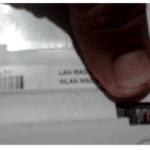 Cómo Desbloquear Tu Laptop MX en Poco Tiempo.
Cómo Desbloquear Tu Laptop MX en Poco Tiempo.- Realtek HD Audio Manager: Una de las herramientas más comunes que viene preinstalada en muchas laptops es el Realtek HD Audio Manager. Este software permite ajustar la configuración de audio de la laptop, incluyendo la ecualización.
- Equalizer APO: Equalizer APO es un software gratuito y de código abierto que permite ecualizar el sonido de la laptop. Se instala como un controlador de audio y funciona con la mayoría de los reproductores de audio.
- Viper4Windows: Viper4Windows es otro software gratuito que permite ecualizar el sonido de la laptop. Ofrece una amplia variedad de opciones de ecualización y efectos de sonido.
Para utilizar estas herramientas de software:
- Descarga e instala el software de ecualización de tu elección.
- Abre el software y selecciona el dispositivo de audio que deseas ecualizar, por lo general se selecciona "Altavoces" o "Auriculares".
- Ajusta la configuración de ecualización según tus preferencias. La mayoría de los programas ofrecen opciones preestablecidas para géneros de música específicos, como rock, jazz o hip-hop. También puedes ajustar manualmente los niveles de graves, medios y agudos para personalizar el sonido a tu gusto.
- Guarda la configuración y prueba el sonido en diferentes aplicaciones para asegurarte de que esté funcionando correctamente.
¿Cuáles son los errores comunes que debes evitar al ecualizar el sonido en una laptop y cómo solucionarlos?
Errores comunes al ecualizar el sonido en una laptop:
1. No conocer las características de la música o audio: Es importante tener en cuenta que cada canción o audio tiene diferentes frecuencias, por lo que no se debe aplicar la misma ecualización a todo. Algunos géneros musicales pueden requerir más realce en los graves, mientras que otros necesitan más énfasis en los agudos.
2. Ecualización excesiva: El exceso de ecualización puede llevar a una distorsión del sonido y a un daño prematuro de los altavoces de la laptop. La recomendación es ajustar la ecualización en pequeñas cantidades para obtener un sonido equilibrado.
3. No utilizar ecualizadores de calidad: Los ecualizadores de baja calidad pueden afectar negativamente el sonido de la laptop y generar ruido o zumbidos. Se recomienda usar ecualizadores de calidad y que sean compatibles con la laptop.
4. No probar la configuración de audio: Antes de aplicar cualquier ecualización, es importante escuchar la música o audio con diferentes configuraciones de audio para determinar cómo suena mejor.
Mira También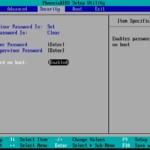 Cómo Desbloquear la BIOS en Tu PC de Manera Sencilla.
Cómo Desbloquear la BIOS en Tu PC de Manera Sencilla.Cómo solucionar estos errores:
1. Conocer las características del audio: Escucha atentamente el audio y determina qué características son importantes para resaltar o reducir. A partir de allí, ajusta la ecualización para lograr el sonido deseado.
2. Ajustar la ecualización con moderación: Realiza ajustes pequeños y controlados en la ecualización y verifica el resultado. Si no estás seguro de cómo ajustar la ecualización, utiliza los ajustes preestablecidos que se encuentran en algunos programas de audio.
3. Invertir en un buen ecualizador: Invierte en un ecualizador de calidad que sea compatible con tu laptop. Un ecualizador de gama alta puede mejorar significativamente la calidad del sonido.
4. Probar diferentes configuraciones de audio: Experimenta con diferentes configuraciones de audio y verifica cuál suena mejor. Prueba con ajustes de graves, agudos y medios para encontrar el equilibrio adecuado de sonido.
Resumen
En resumen, el mantenimiento de una PC es fundamental para garantizar su correcto funcionamiento y prolongar su vida útil. Realizar tareas como la limpieza interna y externa, la eliminación de virus y malware, y la actualización de software son algunas de las acciones que pueden llevarse a cabo para mantener una PC en óptimas condiciones.
Mira También Cómo Desbloquear una Laptop HP de Forma Sencilla y Rápida
Cómo Desbloquear una Laptop HP de Forma Sencilla y RápidaUno de los aspectos importantes a tener en cuenta es el rendimiento del sonido en una laptop. Aprender a ecualizar la laptop puede mejorar significativamente la calidad del sonido, lo que puede ser beneficioso para actividades tales como la reproducción de música, películas o videojuegos.
Para llevar a cabo la ecualización adecuada, es importante tener en cuenta factores como la frecuencia, la ganancia y la calidad del sonido. Además, es necesario seleccionar el tipo de ecualización adecuado para el tipo de contenido que se va a reproducir.
Es importante recordar que la ecualización es solo una parte de un mantenimiento completo de la laptop, y que es necesario llevar a cabo todas las acciones necesarias para garantizar su correcto funcionamiento.
¡Comparte tus pensamientos!
Si te ha gustado este artículo sobre mantenimiento de PC y cómo ecualizar tu laptop para mejorar el rendimiento de tu sonido, ¡compártelo en tus redes sociales! ¡Ayuda a otros a mantener sus equipos en óptimas condiciones y disfrutar de un mejor rendimiento del sonido!
Además, si tienes algún comentario o pregunta, no dudes en dejarlo en la sección de comentarios a continuación. ¡Estamos ansiosos por escuchar tus pensamientos y responder cualquier duda que puedas tener!
Si deseas ponerte en contacto con el administrador de este blog, puedes hacerlo a través del formulario de contacto en la página de inicio. ¡Estamos deseando saber de ti!
Mira También Cómo Desarmar una Laptop BGH Paso a Paso
Cómo Desarmar una Laptop BGH Paso a PasoSi quieres conocer otros artículos parecidos a Aprende Cómo Ecualizar Tu Laptop para Mejorar el Rendimiento de Tu Sonido. puedes visitar la categoría Tutoriales.
Deja una respuesta

¡Más Contenido!